こんにちは。人生が楽しくなる、大人のためのスマホ&パソコン教室
オーナー兼スマホ活用アドバイザーの増田由紀です。
写真の中の文字をスキャンする
LINEにはさまざまな機能がありますが、文字をスキャンするのもその1つ。
写真の中に文字が写っていた場合、それを手で入力しなくても読み取ってくれる、それがスキャンです。
スマホでは画面ショットが撮れますから、まるまる文字ばかりの画像、というのもあります。例えばこんな感じ。
これはFacebookの中の投稿。それを画面ショットにしたものです。
文字ばかりですね。

それからこれは写真の中に手書き文字が写り込んでいます。

こうした、画像の中の「文字」を読み取ってくれるのがスキャン機能です。
ではそのやり方です。
LINEで写真を選ぶ
まず、LINEのトーク画面で写真を1枚選びます。
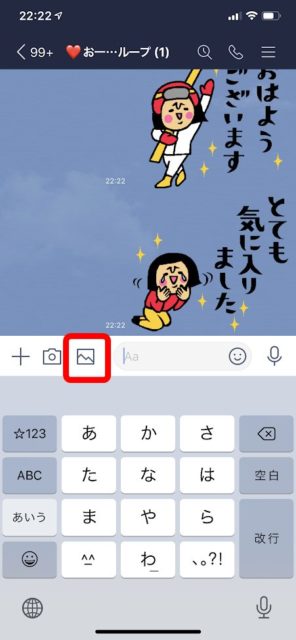
じゃあ、文字ばかりのこれにしよう。

選んだ写真の右にある【文字認識】を押します。
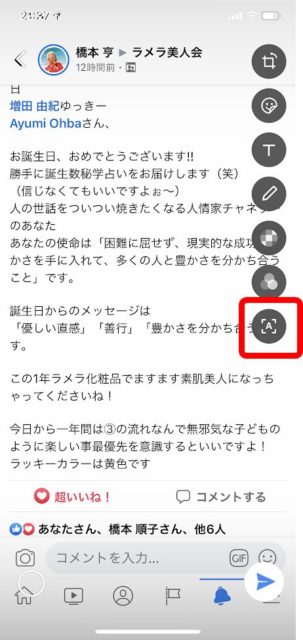
すると画像の中の文字が認識されて緑色になります。
これで【シェア】を押すと

入力欄に読み取った文字が表示されます。
間違って読み取っている部分もあると思うので、ここで訂正もできます。
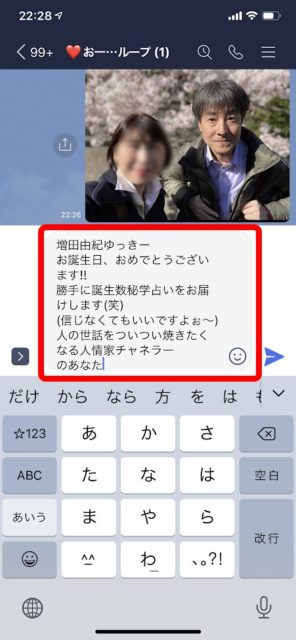
こういう写真もありますね。文字が写っている写真。

これも【文字認識】のボタンを押してみます。
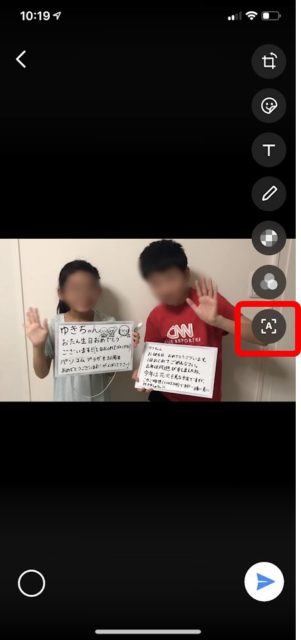
ちゃんと文字が認識されています。緑になっている部分がそうです。
よく見るとTシャツのロゴマークも文字として認識されていますね。
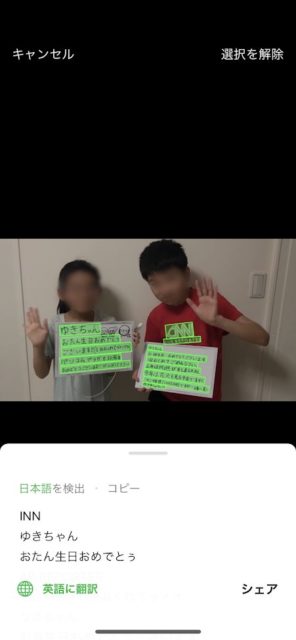
下に表示される文字を、上に上げてみると認識された文字全文が確認できます。
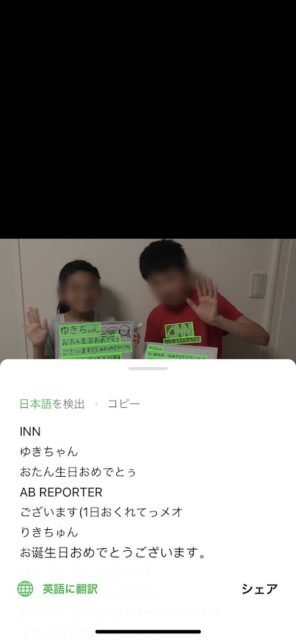
緑になっている部分を押すと、押した部分の文字が表示されます。
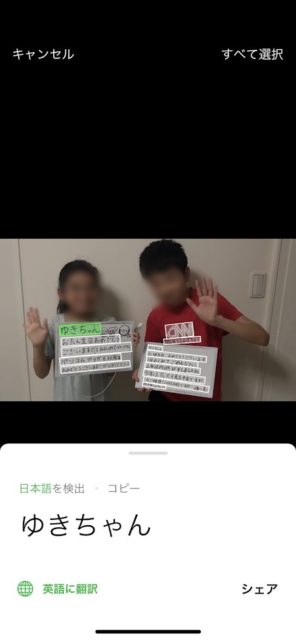
そこそこ離れて撮影されている文字でも、くっきり書いてあればこんな風に認識されるんですね!

写真に写した文字、メニューや看板、ロゴ、お知らせの貼り紙、印刷物など、このままだと自分がもう一度入力し直さなくてはLINEで送れないな、というものがあったらぜひお試しください。
[amazonjs asin=”4822286371″ locale=”JP” title=”いちばんやさしい 60代からのLINE 第2版”]
最近よく聞くテレワークや、オンライン飲み会。習い事もオンラインで。
Zoom(ズーム)をやりたい、オンラインで習いたいという方にはこちらの記事もどうぞ。
▼Zoomで講座を主催するけど、やり方これで合ってるのかな・・・という方にはこちらを
IT初心者のための「Zoom主催者」講座開催 あなたもできるようになる!

▼スマホの無料体験が、オンラインでもできます!
はじめてのオンラインレッスン体験会「スマホのいろは」

▼Zoomのやり方がわからない!という方はこちらをどうぞ
【使い方ガイド】ゼロからはじめるZoomの使い方(Windows編)
▼Zoomでバーチャル背景がどうしてもうまくいかないという方はこちらを
超簡単!Zoomのバーチャル背景を上手に設定する方法

▼緑色の背景ってどういう意味? どうやるの?という方にはこちらを
バーチャル背景に使う緑のプラダンを自分のバックに

ところでみなさん毎月スマホにいくら払ってますか?
私はスマホ代、とても安く済んでます!
スマホに毎月いくら払ってる? スマホ代が安くなる3つの質問
★ ★ ★ ★ ★ ★ ★ ★ ★ ★ ★ ★ ★
★スマホのビジネス活用について知りたい
★SNSを仕事に活用したい
★スマホで写真や動画を上手に編集したい
★キャッシュレスについて知りたい
★その他セミナー、講演、執筆依頼など
★「こんなことできますか?」という
★ご相談・問い合わせはお気軽に。
★こちらからお願いします
★ → お問い合わせフォーム.
>>2020大人のためのスマホ・パソコン教室
パソコムプラザ 新浦安
047-305-6200
千葉県浦安市美浜1-7-107
(JR京葉線・新浦安駅徒歩3分)
●パソコムプラザのLINE ![]()
●パソコムプラザのホームページ
●パソコムプラザ twitter
●パソコムプラザ Instagram
>>私のSNS
★ Facebook
★ Instagram/Instagram(お弁当専用)
★ Twitter
★YouTube「ゆきチャンネル」
★Amazon著者ページ(いちばんやさしい60代シリーズ)




